Windows Defender je úžasný antivirový software, který je standardně dodáván s Windows 11. Přestože program Windows Defender skvěle chrání váš počítač, co když je samotný program Windows Defender poškozen nějakým škodlivým kódem? No, bohužel, toto je velmi možný scénář, jak změnit nastavení programu Windows Defender škodlivými aplikacemi. Ale naštěstí tomu můžete zabránit. Ano, slyšeli jste dobře. Můžete zabránit jakékoli externí aplikaci nebo kódu v manipulaci s nastavením zabezpečení programu Windows Defender.
To je přesně tam, kde Ochrana proti neoprávněné manipulaci funkce přichází do obrázku. Ochrana před neoprávněnými úpravami, je-li povolena, zabrání škodlivým aplikacím ve změně nastavení zabezpečení programu Windows Defender. V tomto článku jsme v několika jednoduchých krocích vysvětlili, jak můžete snadno zapnout ochranu proti neoprávněné manipulaci pro váš Windows Defender ve Windows 11.
Poznámka: Vezměte prosím na vědomí, že kroky vysvětlené v tomto článku zapnou ochranu proti neoprávněné manipulaci pouze pro Windows Defender a nikoli pro jiné antivirové softwarové aplikace třetích stran.
Jak povolit ochranu před manipulací
Krok 1: Klikněte pravým tlačítkem na Nabídka Start systému Windows ikonu a klikněte na Nastavení volba.
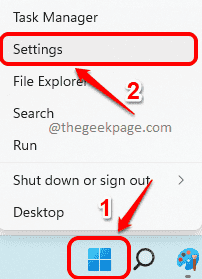
Krok 2: V Nastavení okno, klikněte na Soukromí a zabezpečení kartu v levá okenní tabule a klikněte na Zabezpečení systému Windows kartu v pravé okno podokno.
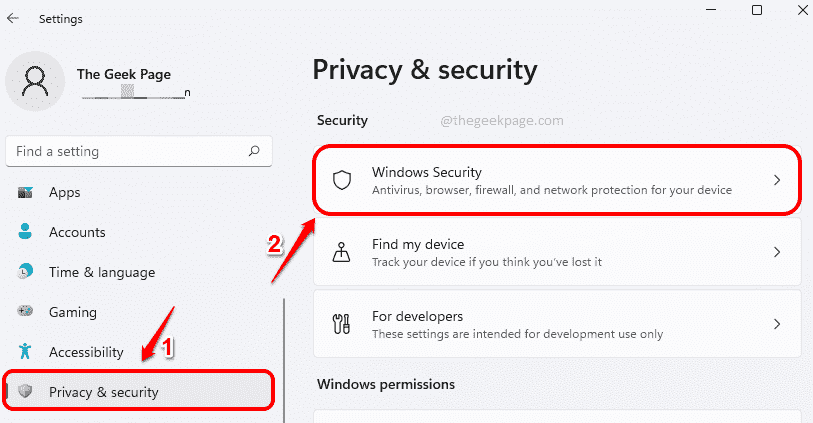
Krok 3: Jako další, pod sekcí Ochranné oblasti, klikněte na dlaždici Ochrana před viry a hrozbami.
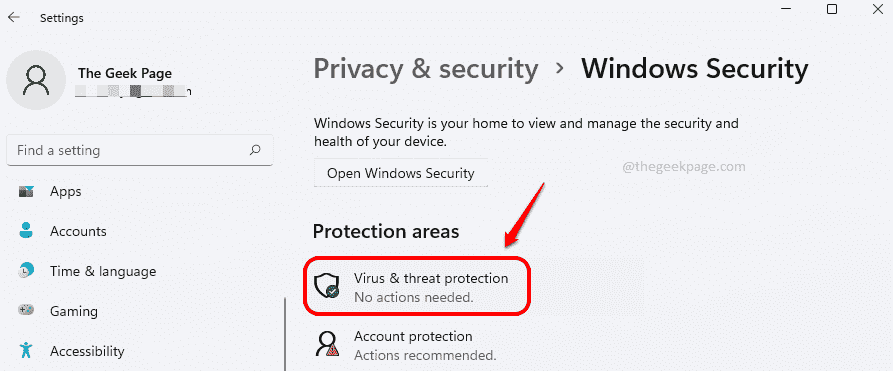
Krok 4: V okně, které následuje, klikněte na Spravovat nastavení odkaz spojený s Nastavení ochrany před viry a hrozbami.
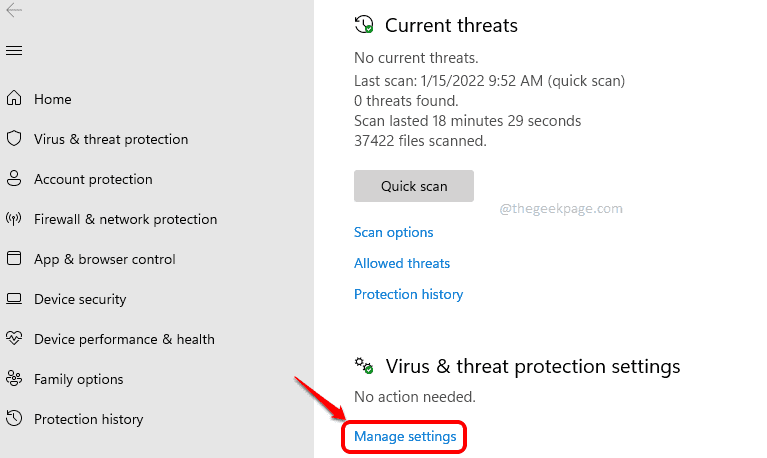
Krok 5: Nyní posunout dolů a vyhledejte pojmenovanou sekci Ochrana proti manipulaci.
Jakmile najdete, otočte přepínačem na Na stát do umožnitOchrana proti neoprávněné manipulaci pro váš Windows Defender.
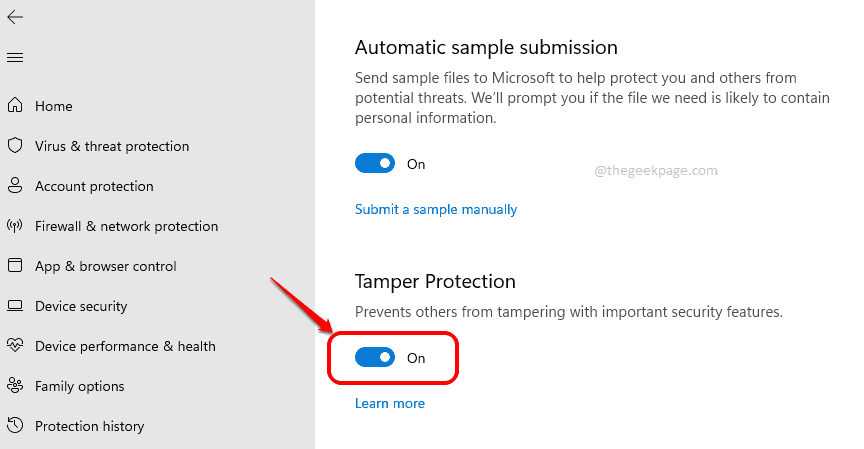
A je to. Sdělte nám prosím v sekci komentářů, zda vám článek pomohl nebo ne.


![[OPRAVA] Soubor je poškozen a nelze jej otevřít. Chyba v aplikaci Microsoft Excel](/f/feb69c6de3edadc396159d1744948575.png?width=300&height=460)